
发布时间:2022-03-24 15: 39: 22
品牌型号:联想小新Pro16
系统:Windows 11 家庭中文版
软件版本:会声会影 2022旗舰版
动画片是大家喜闻乐见的一种娱乐片,你是否知道动画片也是有多种类型的?你知道定格动画吗?它与普通动画又有什么样的区别呢?是否可以自己动手尝试制作一部简单的定格动画短片呢?接下来,小编将为你一一解答。
一、定格动画和普通动画的区别
1.在了解这两种动画的不同之前,我们需要首先引入一个概念:帧率。帧率是什么呢?我们都知道,动画是由一幅一幅的画面快速播放形成的。根据人体“视觉暂留”的特点,我们就会觉得画面在移动了。帧率就是指每秒钟播放的静态画面的数量,一般来说,帧率越大,运动就较为流畅。
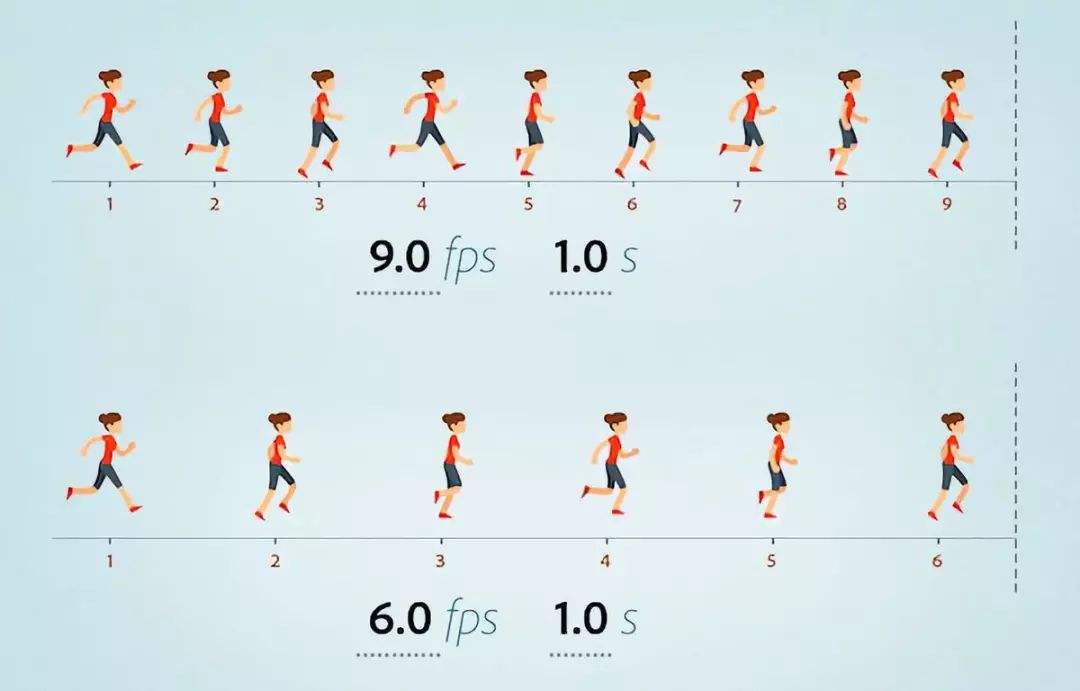
图1:对帧率的解释
2.了解完帧率这个概念后,我们就可以向大家解释两种动画类型的不同了。如下图所示,《小羊肖恩》是一部经典的定格动画,而《喜羊羊与灰太狼》是一部经典的普通动画,但二者风格具有较大的差别。首先,前者的动画形象是使用黏土捏制的,这也是定格动画形象的普遍特点。也就是说,当你看到有用黏土制作的动画形象时,大多是定格动画。其次,定格动画的帧率一般要低一些,动画中人物的运动相较于普通动画可能并没有那么流畅。

图2:一些经典动画
二、如何做定格动画短片
1.一般来说,制作定格动画短片的步骤分为:搜索素材、素材拼接、效果添加三个步骤。在会声会影软件中,这三个功能都兼备,可以完成短片的一站式制作。首先,我们来看素材的准备。在捕获选项中,我们找到其中的“定格动画”选项,打开相应的面板。在进行素材捕获前,你可以先进行该项目名称、存放路径的修改。
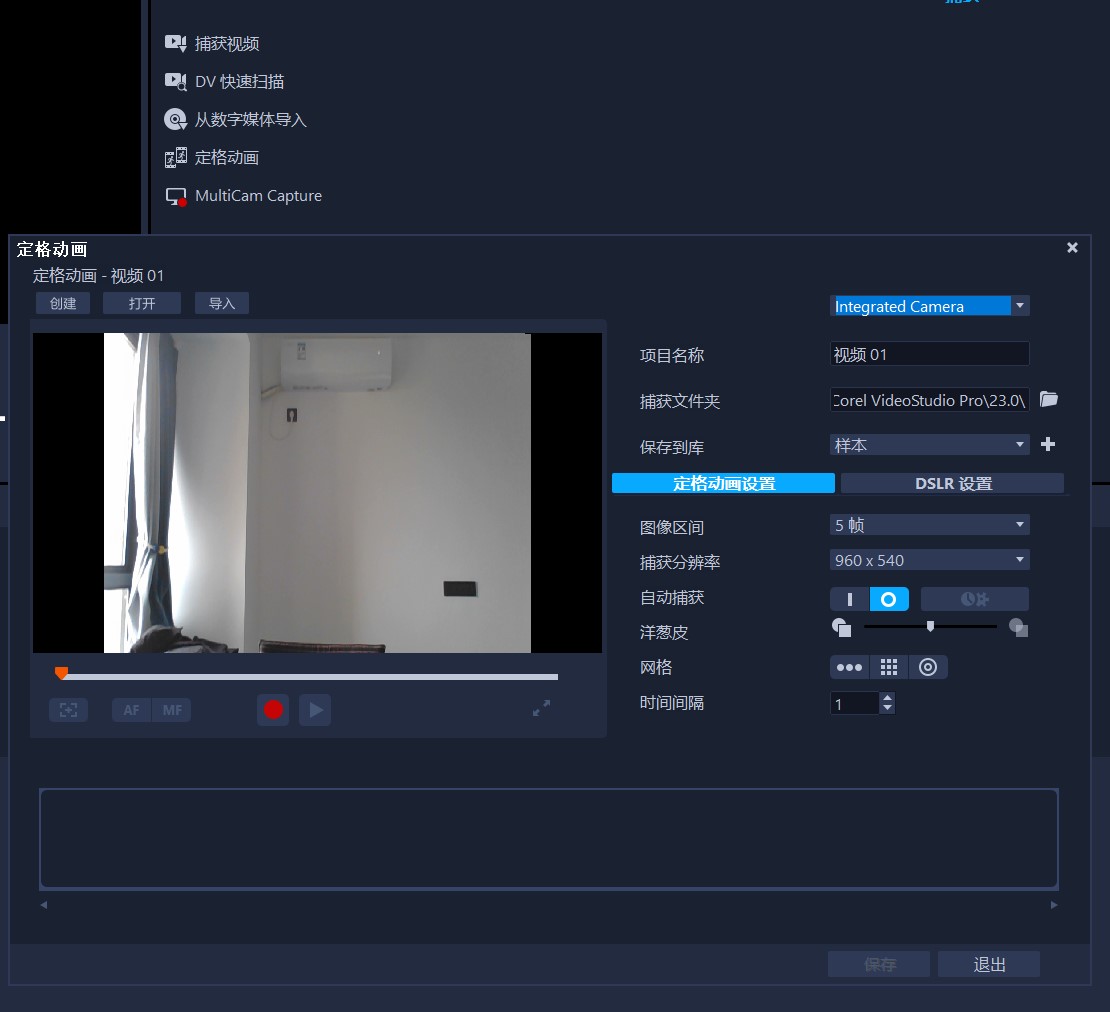
图3:选择定格动画
2.然后根据你的需要,移动摄像头里物体的位置,每进行一次物体位置的改变,就点击一次下面的“捕获图像”按钮。建议每次移动的幅度小一些,这样可以使播放的时候显得更加自然、流畅。
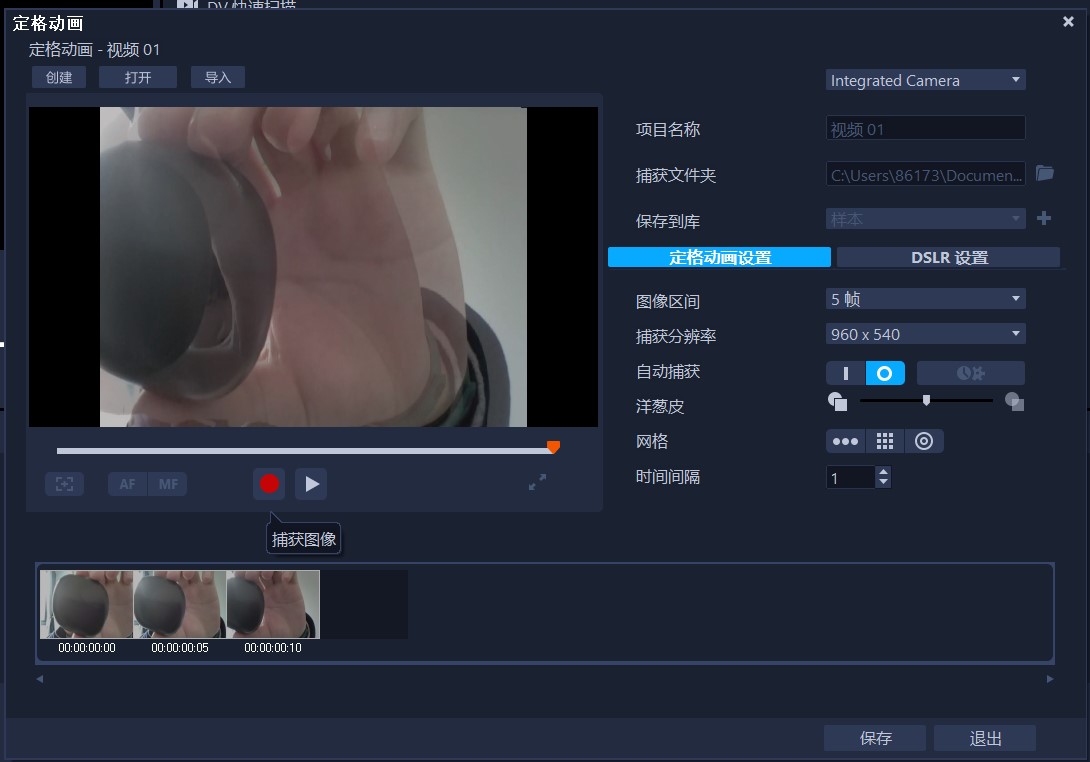
图4:点击捕获图像
3.在“定格动画设置”功能区块中,你可以进行如下的一些操作:
(1)更改图像区间。下图中的帧数越大,每秒播放的图片数量就越多。
(2)捕获分辨率的调整。共有几个不同的分辨率大小供你选择,如960x540,改变分辨率就是改变屏幕的形状。
(3)选择是否使用自动捕获。
(4)洋葱皮功能。洋葱皮是用来确定前后图层的位置关系的,拖动该条,就可以改变前一个图像的参考位置。
(5)选择网格类型。
(6)更改时间间隔。时间间隔越小,动画越流畅。
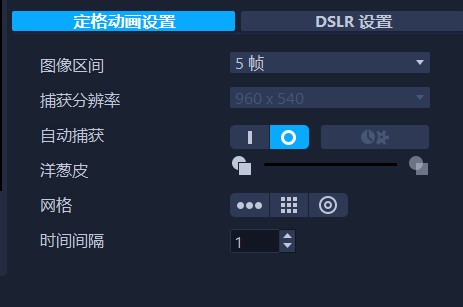
图5:改变帧率
4.完成拍摄后,点击保存,转到“编辑”面板中,该段素材就已经被保存在媒体池中了。你就可以直接进行使用。
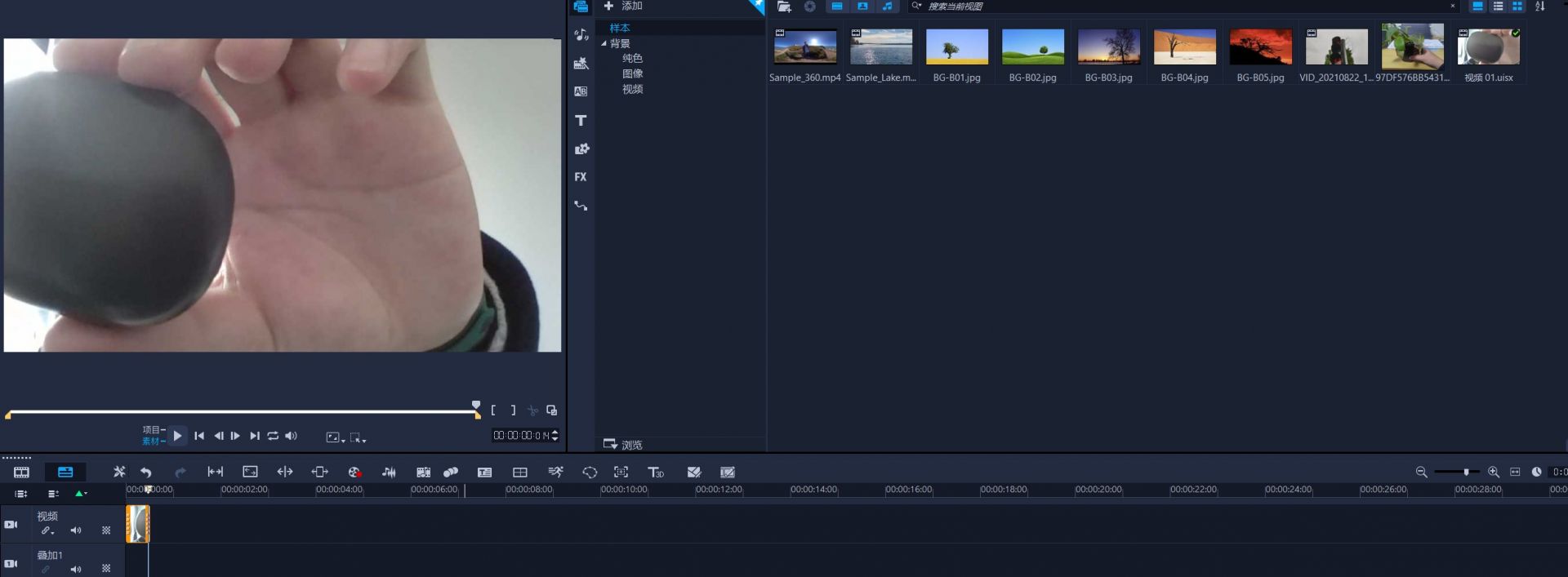
图6:完成定格动画拍摄
5.此外,如果你已经有了现成的图片素材,也可以将它导入到会声会影中进行使用。将媒体池中导入的素材,按照时间的顺序一张一张拖动到时间轴中,更改不同图片的停留时间长短即可。
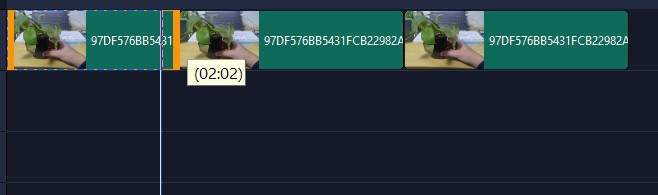
图7:将图片拖至时间轴中
6.在动画的制作中,音效、背景音乐的添加也是十分重要的。会声会影为的音乐素材库中为我们提供了丰富的音乐素材。你可以根据自己的需要,自由选择合适的素材,添加到时间轴中进行使用。
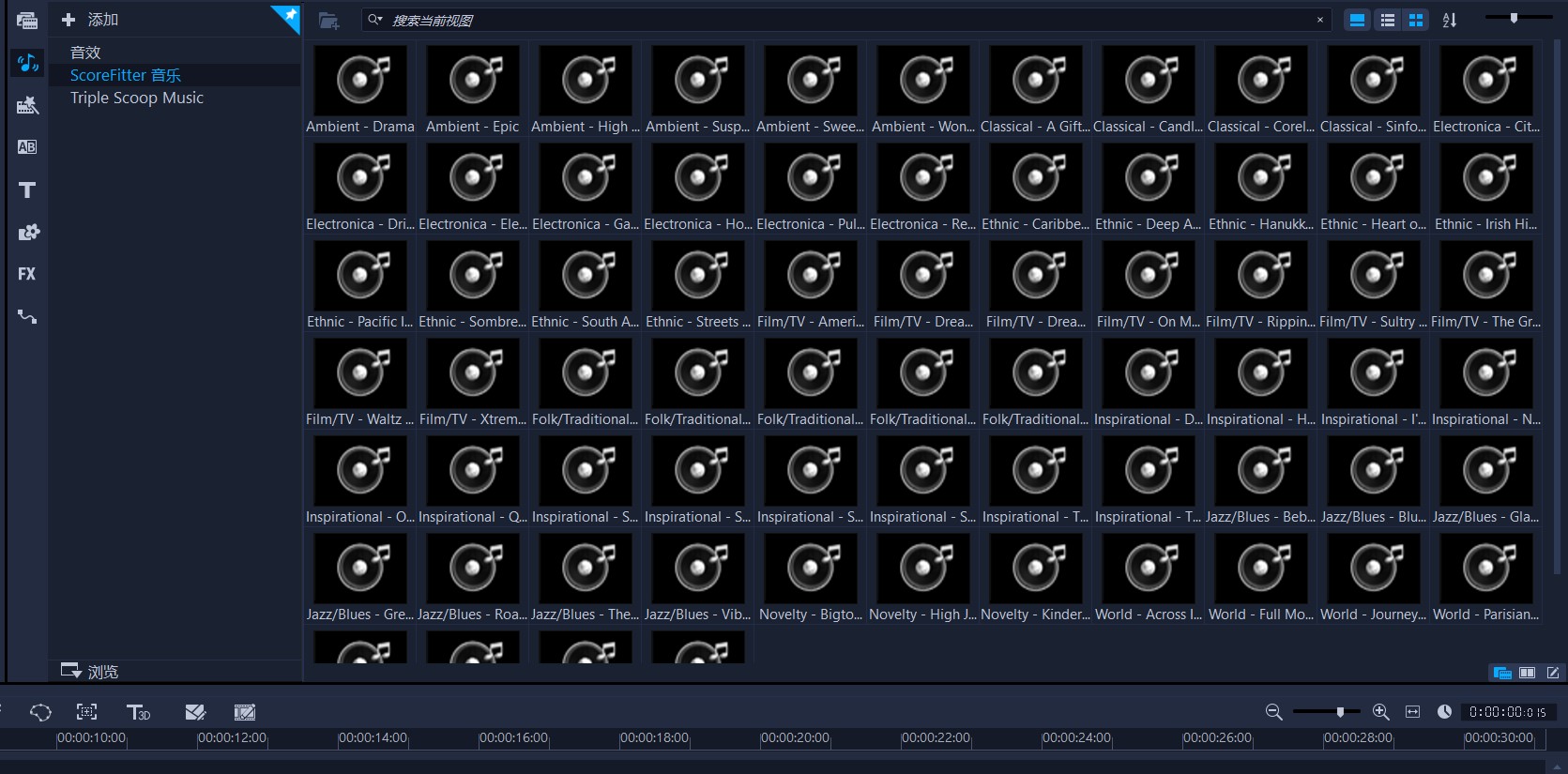
图8:选择素材库中的音效和背景音乐
以上就是本期会声会影教学的全部内容了。定格动画不同于普通的动画,它的制作门槛比较低,相信经过了教学和自己的钻研,你一定能做出属于自己的优秀定格动画作品。

作者:左旋葡萄糖
展开阅读全文
︾
近年来,随着短视频的爆火,很多人的工作学习中或多或少都会接触到视频剪辑。下面我就和大家分享视频后期制作电脑软件有哪些,视频后期制作电脑配置要求的相关内容,希望对大家有所帮助。
查看详情朋友圈可以发文字、图片和视频,很多人都爱在朋友圈分享日常生活。今天就和大家聊聊微信朋友圈视频编辑怎么用,微信朋友圈视频编辑的文字怎么去掉。
查看详情